专注实拍 监控 风景 各类视频
申请入群加微信: neimu500
因为专注 所以专业!
我们只发优质实拍视频,群管理专业、规范,确保群的视频质量以及秩序!无水印可下载可分享.
即将迎来中华人民共和国成立70周年纪念日,而国庆前一天,也就是今天,是国家设立的烈士纪念日。每一个经过艰苦抗争建立起来的国家,都有为之牺牲的烈士,作为能够幸福生活在这个国家的人民,谁都不应该忘记他们,向他们致敬!好啦,假期前还是要继续好好学习滴!本次继续给大家讲讲视频编辑方法。之前有个朋友问小编说有没有办法可以在视频内容开始播放前添加上自制的gif动图,就是直接将这个gif动图设置为视频的片头。这个方法还是有的,准备好视频文件以及制作的与视频尺寸接近的高清gif动图,一起来看看怎么操作吧!
此教程方案用到的软件下载地址: http://www.leawo.cn/ND_upload.php?do=info&id=6392
下方是小编的制作效果,开头是小编自制的文字旋转gif动图,这种gif动图的制作方法也可以在狸窝家园找到哟!

那么接下来就开始本次的视频片头加gif动图操作嘞!先点击上方链接下载需要用到的操作工具,安装方法很简单,安装之后运行,设置不要更新,并且要勾选‘使用OpenGL实施软件’,电脑没安装的话点击确定按钮后等待一段时间自动安装OpenGL。然后点击视频—编辑视频:
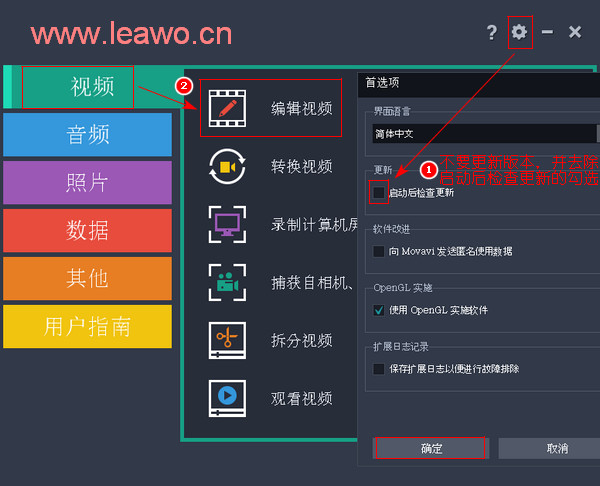
此时展开了操作界面,并弹出下图所示的小窗口,这里单击“在完整功能模式下创建项目”。至于右侧的在简单模式下创建剪辑,此功能相对简单,一般用来制作音乐电子相册,按照步骤向导添加照片音乐即可输出为电子相册,方法简单,大家也可以尝试下自己制作电子相册。
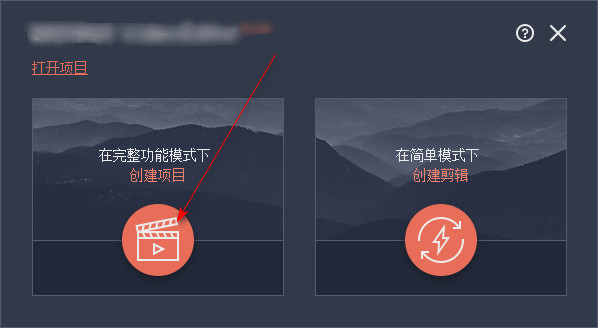
第一次打开或关闭软件的时候,可能会弹出一个介绍窗口,这时直接勾选不再显示后关闭掉页面;我们先对项目分辨率参数进行设置,点击界面下方的项目设置右侧的铅笔形状按钮;在弹出来的窗口中,点击步骤二处的按钮去除比例锁定,手动输入分辨率数值,这个数值直接设置成视频的尺寸数值;点击确定:
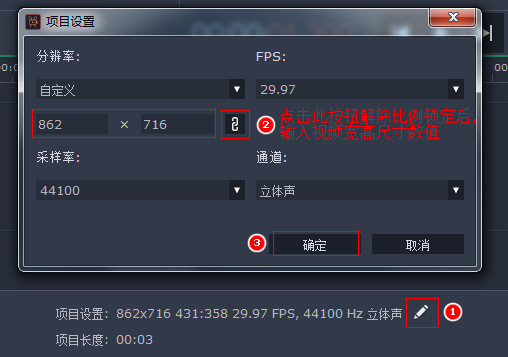
点击添加媒体文件按钮,将gif动图导入进来,导入的gif动图会显示在界面下方的视频轨道,gif只会播放一遍,所以如果需要动图循环播放的话,可以多次导入同一个动图。在视频轨道上,拖动动图文件边缘处可以设置动图的播放时长。
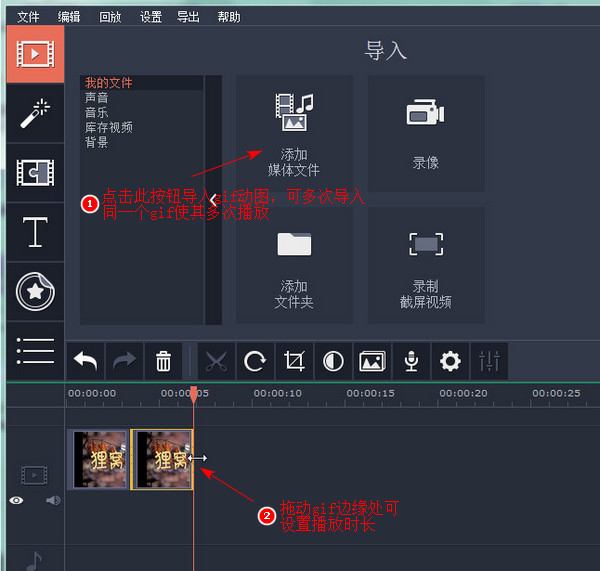
如果gif动图与视频的尺寸不相同,而设置的项目分辨率是视频的尺寸的话,这里导入gif动图后会显示有黑边,那么久需要裁剪一下。单击选中轨道上的gif文件,点击裁剪工具;可以拖动编辑窗口的虚线框内任意位置修改裁剪区域,不过如果导入了多张动图,就要记住裁剪区域的位置,确保每张动图的裁剪区域一致。
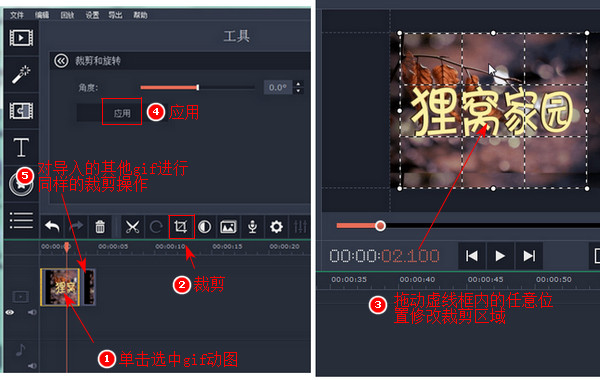
如果是导入了多个相同gif文件,最好是依次单击选中gif文件后,点击裁剪工具,然后直接点击应用按钮。也可以导入一个gif,裁剪设置好之后直接复制粘贴该gif。将进度条拖至gif结束的时间点;点击界面左侧最上方按钮回到导入界面,单击添加媒体文件按钮导入视频文件;制作完毕,点击界面右下方的导出按钮:
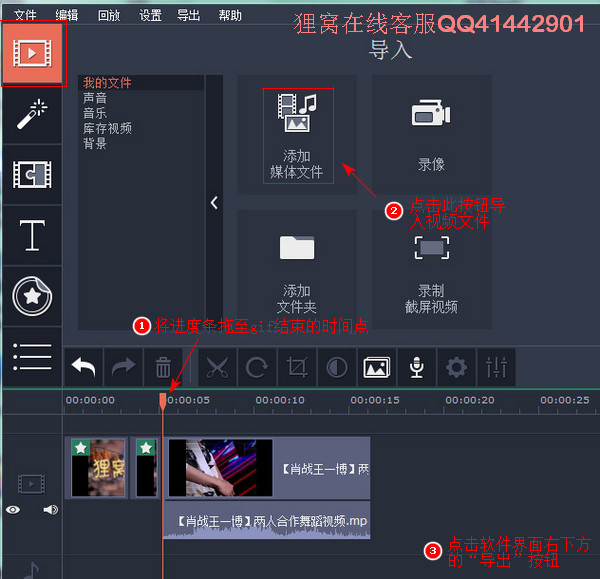
点击右下角的绿色导出按钮后,显示导出设置界面,选择默认的MP4格式;在步骤二处修改文件名;点击“浏览”按钮设置视频输出位置;在质量处自行选择视频质量,这里选择的视频质量越高画面越清晰,不过输出的视频文件大小也会越大,该界面会根据设置参数显示输出文件的大小及持续时间!最后点击开始:
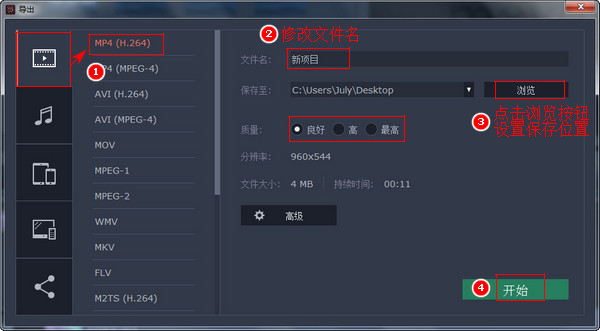
最后再次说明一下,安装之后不要更新版本,在最开始的设置项中勾选‘使用OpenGL实施软件’,没有的话需要先安装,直接点击下载安装就好,另外最好在Windows7的64位操作系统上运行。
本次操作到这里就结束啦,整体步骤很简单,相信大家看到并动手操作到这里就已经学会了。那么在这里祝福祖国母亲生日快乐,也祝大家假期愉快啦!
笑话段子:
爸爸:“昨天你男友找我,让我把你嫁给他,我同意了。”
女儿:“我不想结婚,我不想离开妈妈。” 爸爸:“那把你妈一起带走吧。”
相关文章:
视频片头片尾各出现一次滚动文字水印
http://www.leawo.cn/space-5015878-do-thread-id-75254.html 视频音量调节 http://www.leawo.cn/space-5015878-do-thread-id-75262.html 视频声音调节大小 http://www.leawo.cn/space-5015878-do-thread-id-75266.html 制作微信聊天记录截图 http://www.leawo.cn/space-5015878-do-thread-id-75270.html
资源推荐:
|

